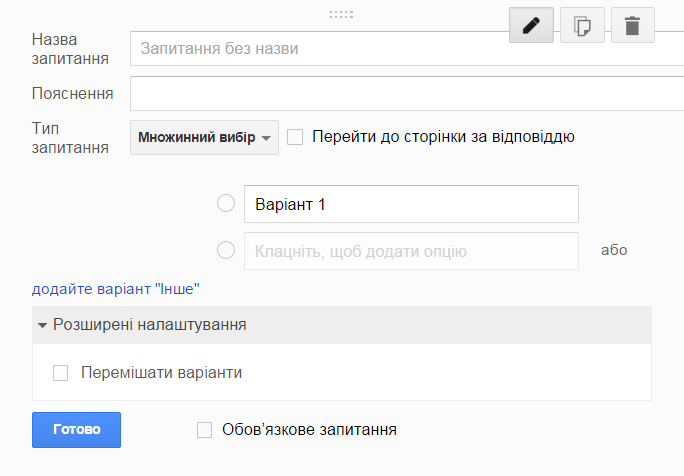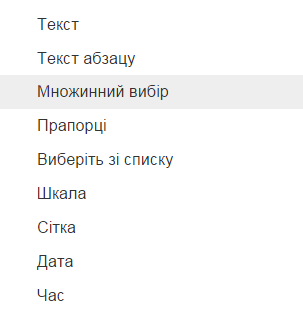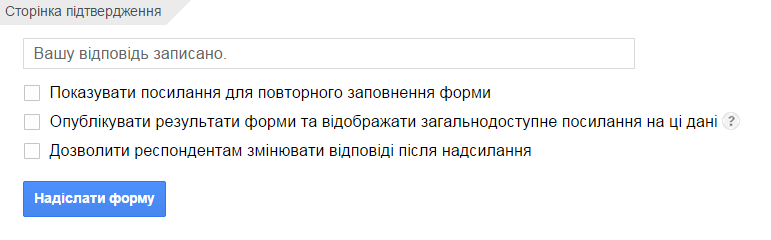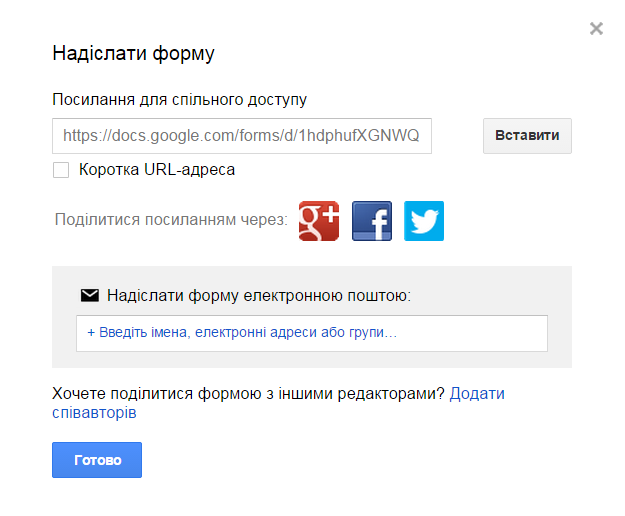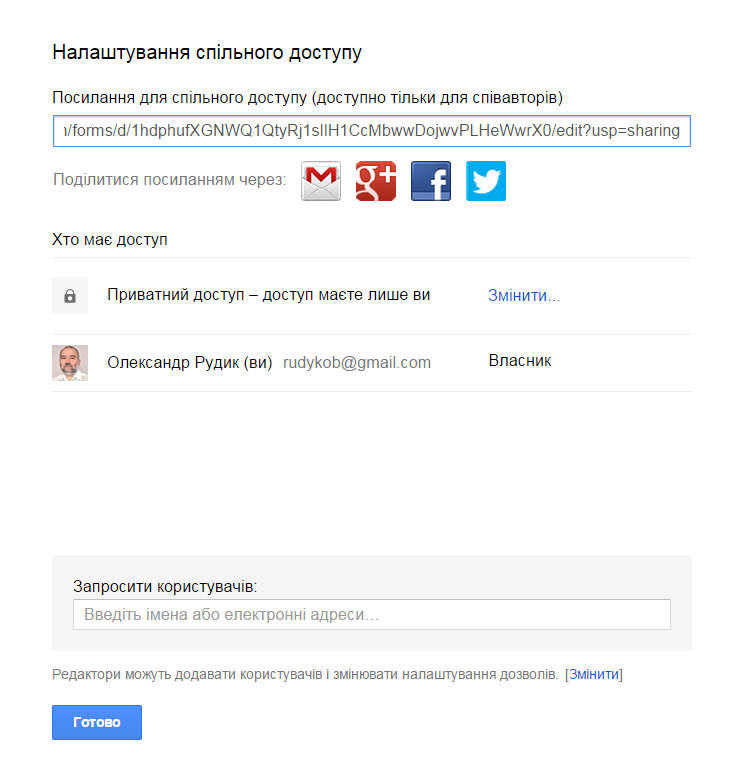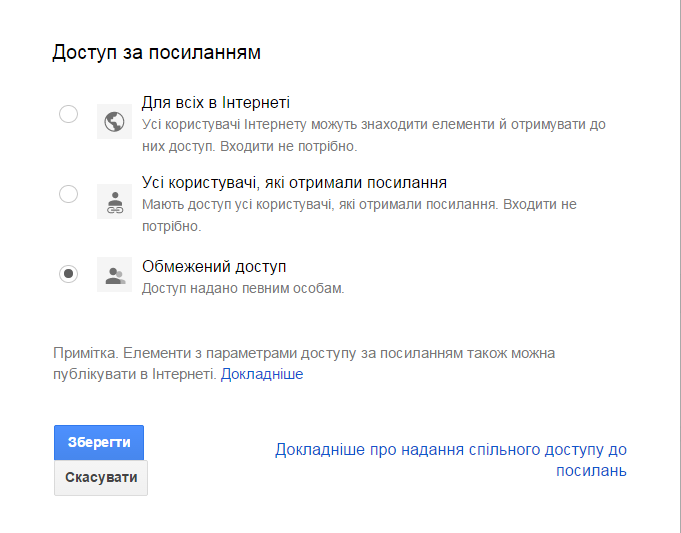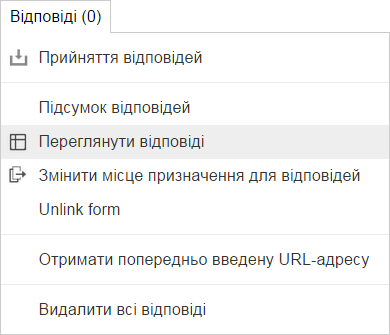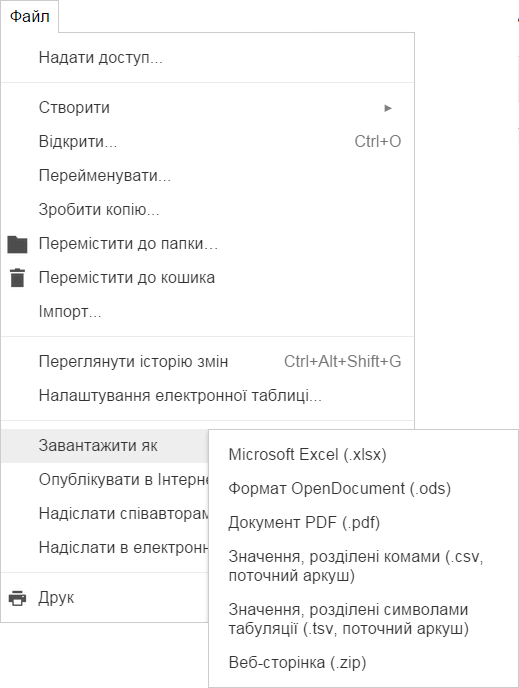Розробка уроку
Тема: персональне навчальне середовище, використання інтернет-середовищ для створення та публікації документів (текстових, графічних, презентацій тощо), хмарні технології, опитування з використанням онлайн-форм.
Мета: сформувати уявлення учнів про роботу з персональним навчальним середовищем. По завершенню вивчення теми учень повинен:
-
пояснювати:
- поняття «персональне навчальне середовище»;
- поняття «хмарні технології»;
- призначення Moodle;
- як додають ресурси в інтернет-середовищі Moodle;
-
принцип проходження онлайн опитування у середовищі Moodle та за допомогою Google-форм;
-
вміти:
-
створювати курси у персональному інтернет середовищі Moodle;
-
додавати та публікувати в курсах текстові чи графічні документи, презентації тощо;
-
подавати приклад хмарних технологій;
-
знати принцип опитування в Moodle та Google-формах ;
-
правильно використовувати термінологію;
-
дотримуватися санітарно-гігієнічних норм і норм техніки безпеки праці.
Обладнання: комп’ютери з встановленими ОС та браузером, (дана) інструкція.
Структура уроку-
Організаційний момент.
-
Актуалізація опорних знань.
-
Вивчення нового матеріалу.
-
Інструктаж з ТБ.
-
Закріплення вивченого матеріалу.
-
Підбиття підсумків уроку.
-
Домашнє завдання.
Хід уроку
1. Організаційний момент
Вітання з класом. Перевірка присутності і готовності учнів до уроку. Перевірка виконання домашнього завдання.
2. Актуалізація опорних знань
Дати означення понять і порівняти з поданим.
IP-адреса — це адреса, що ідентифікує комп'ютер в Інтернеті. Її складено з чотирьох частин, розділених крапками (згідно з версією IPv4, яка діє сьогодні):
***.***.***.***, де *** — число в діапазоні від 0 до 255. Ця адреса містить номер мережі та номер комп'ютера користувача.
Доменне ім'я — це послідовність розділених крапками слів, яка зіставляється з певною ІР-адресою.
URL-адреса ресурсу (англійською Uniform Resource Locator — універсальний локатор ресурсу) — адреса, що містить назву протоколу доступу до інформаційного ресурсу, типу ресурсу, адресу сервера, на якому його зберігають, назви теки й файлу відповідного документа.
Структура URL-адреси ресурсу
протокол://назва_сервера:номер_порту/шлях/назва_файлу
Cкладові URL-адреси:-
протокол — http, ftp, news тощо (у разі введення URL на панелі адреси браузера писати http:// необов'язково);
-
назва_сервера — доменна назва комп'ютера, на якому розміщено дані;
-
номер_порту — логічний канал, яким передаються дані (за винятком деяких рідкісних випадків, вказувати номер порту немає потреби);
-
шлях — послідовність розділених скісними рисками імен каталогів та підкаталогів, в останньому з яких міститься потрібний файл;
-
назва_файлу — назва файлу, який потрібно відкрити.
3. Вивчення нового матеріалу
Сучасне дистанційне навчання безпосередньо пов’язане з роботою у так званому «персональному навчальному середовищі», розташованому у мережі Інтернет. Така технологія безпосередньо пов’язана із другим поколінням Вебу.
«Веб» сьогодні часто сприймають як синонім понять «Мережа» та «Інтернет». Але неможна говорити, що Веб тотожний Інтернету.
Інтернет (англійською Interconnected Networks — з’єднані мережі) — фізичне явище, тобто об’єднані комп’ютерні мережі.
Веб (WWW, World Wide Web) — це глобальний інформаційний простір, заснований на фізичній інфраструктурі Інтернету.
Зміни інформаційного простору мережі Інтернет поставили на перший план такі питання:
-
Чи має змінюватися процес навчання в епоху розвитку нових технологій? Якщо так, то яким чином?
-
Що нам зможуть дати соціальні сервіси та мережа Інтернет?
Процес навчання стає особистісто-орієнтовним, де центральною фігурою є особистість учня (студента), а роль викладача зводиться до визначення основних орієнтирів у потоці інформації. Однобічна передача інформації у такому навчальному процесі вже не актуальна. Стиль життя учнів зумовлює те, що вони прагнуть спілкуватися, створювати інформацію або окремі навчальні ресурси.
Ставлення до цього явища потрібно визначити з використанням понять: «інформація», «інформаційний простір» та «інформаційне середовище». Інформаційний простір не рівнозначний інформаційному середовищу: перебуваючи в одному і тому самому інформаційному просторі, людина може переходити з одного інформаційного середовища в інше. Більше того, можна одночасно перебувати в різних інформаційних середовищах.
Персональне навчальне середовище — це інформаційне середовище, яке створює навколо себе людина, з метою задоволення власних навчальних потреб (досягнення відповідних навчальних цілей), а інструменти web 2.0 слугують лише одним з допоміжних засобів організації такого інформаційного середовища.
Слово «персональне» перш за все означає те, що навчальні цілі у кожної людини свої власні («персональні»), тому й інформаційне середовище відносно навчальних цілей також буде персональним.
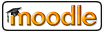
Moodle — це програмний засіб (платформа), що дає можливість дистанційно, за допомогою Інтернету, опанувати навчальним матеріалом та створювати дистанційні курси і проводити навчання на відстані.

Ця платформа забезпечує доступ до численних навчальних ресурсів. Використовуючи Moodle, можна надсилати повідомлення студентам, розподіляти, збирати та перевіряти завдання, вести
електронні журнали оцінок та присутності, налаштовувати різноманітні ресурси курсу. Попередньо його потрібно встановити на вебсервері, на персональному комп'ютері або на вебхостингу.
Головний ініціатор розробки системи — Martin Dougiamas з Австралії.
Moodle надає педагогам найкращі засоби керування навчанням. Він є багатофункціональним засобом:
-
придатний і для масштабних проектів на сотні тисяч студентів, і для малих груп у початковій школі, і для або неформальної освіти (хобі);
-
платформа для проведення і чітко окреслених онлайн-курсів, і для змішаного навчання.
-
передбачає здійснення діяльності (форуми, бази даних і вікі) для створення громад навчання, оцінювання навчання з використанням завдань або вікторини.
Переваги Moodle
За рівнем наданих можливостей Moodle витримує порівняння з відомими комерційними системами дистанційного навчання, але вигідно відрізняється тим, що його поширюють у відкритму вихідному коді, що дає можливість налаштувати систему під особливості конкретного освітнього проекту, а при необхідності вбудувати в неї нові модулі.
Широкі можливості для комунікації — одна з найсильніших сторін Moodle:
-
обмін файлами будь-яких форматів передбачено як між викладачем і студентом, так і між самими студентами;
-
cервіс розсилки дозволяє оперативно інформувати всіх учасників курсу або окремі групи про поточні події;
-
форум дає можливість організувати обговорення проблем (до повідомлень у форумі можна прикріплювати файли будь-яких форматів);
-
чат дозволяє організувати обговорення проблем у режимі реального часу.
Вигляд головної сторінки істотно залежить від того, як її налаштує адміністратор. Зазвичай на цій сторінці пропонують скористатися вже наявним обліковим записом для роботи з системою, перейшовши за посиланням Вхід. Інколи реєстрація можлива лише при підтвердженні адміністратора. Для деяких курсів передбачають Гостьовий вхід (без пароля).
Крім адміністратора передбачено й інші ролі. На малюнку нижче подано панель Адміністрування головної сторінки для викладача, що має право редагувати курс (курси).
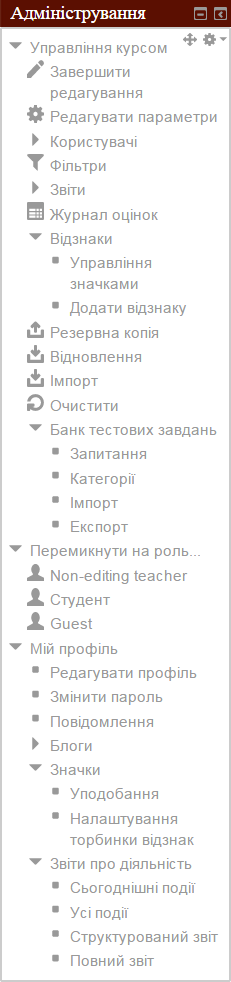
Проаналізуйте пункт Перемкнути на роль цієї панелі, в якому Non-editing teacher — учитель без права редагування, Guest — гість.
Панель Навігація головної сторінки
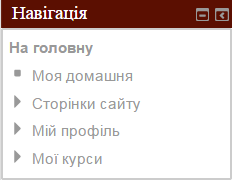
призначено (у тому числі) для вибору курсів і зміни профілю.
Викладач може:
-
створювати і використовувати будь-яку систему оцінювання;
-
контролювати активність студентів — час їх навчальної роботи у мережі.
Перелік елементів курсу
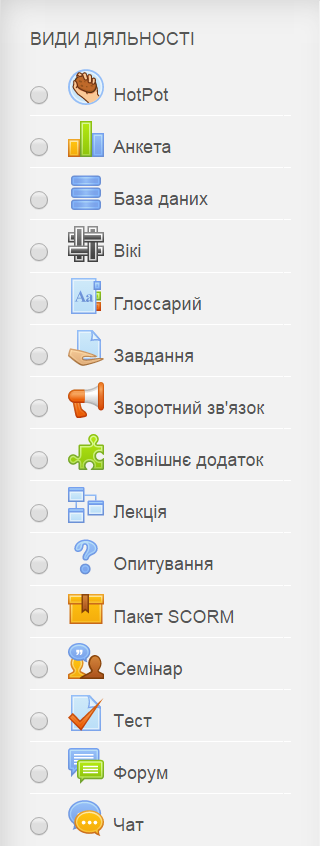
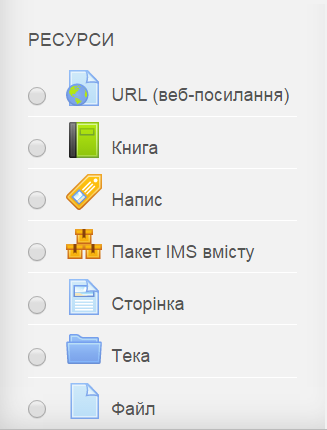
Цей перелік буде подано у вікні браузера ліворуч після активації посилання Додати вид діяльності або ресурс. Праворуч від переліку буде подано опис вибраного елемента. Для вставлення вибраного елемента потрібно буде натиснути кнопку Додати. Подамо описи деяких найчастіше вживаних елементів.
 Wiki (Вікі) — надає можливість учасникам долучати й редагувати набір веб-сторінок. Вікі може бути спільною, з можливістю редагування усіма учасниками, або для окремих осіб, де кожен має свою власну вікі, яку лише він може змінити. Цей елемент використовують:
Wiki (Вікі) — надає можливість учасникам долучати й редагувати набір веб-сторінок. Вікі може бути спільною, з можливістю редагування усіма учасниками, або для окремих осіб, де кожен має свою власну вікі, яку лише він може змінити. Цей елемент використовують:
-
для групових лекцій або навчальних посібників;
-
для планування роботи на факультеті або розкладу сумісних зібрань;
-
для студентів при спільному авторстві онлайнової книги чи створенні контенту за темою, заданою керівником;
-
для спільних оповідань чи створення віршів, де кожен учасник пише окремий рядок або строфу;
-
як особистий журнал для екзаменаційних нотаток або переробок (з використанням окремих вікі).
 Глосарій — тлумачний словник термінів, у якому статті можуть створювати й викладачі, й студенти. Система дозволяє створювати як глосарій курсу, так і глобальний глосарій, доступний учасникам всіх курсів.
Глосарій — тлумачний словник термінів, у якому статті можуть створювати й викладачі, й студенти. Система дозволяє створювати як глосарій курсу, так і глобальний глосарій, доступний учасникам всіх курсів.
 Завдання — це вид діяльності студента, результатом якої зазвичай стає створення та завантаження на сервер файлу або створення тексту безпосередньо в системі Moodle (за допомогою вбудованого візуального редактора).
Завдання — це вид діяльності студента, результатом якої зазвичай стає створення та завантаження на сервер файлу або створення тексту безпосередньо в системі Moodle (за допомогою вбудованого візуального редактора).
Викладач може оперативно перевірити здані студентом файли або тексти, прокоментувати їх і, при необхідності, запропонувати доопрацювати. Якщо викладач вважає це за потрібне, він може відкрити посилання на файли, здані учасниками курсу, і зробити ці роботи предметом обговорення у форумі. Така схема дуже зручна, наприклад, для творчих курсів. Якщо це дозволено викладачем, кожен студент може здавати файли неодноразово — за результатами перевірки їхнього вмісту. Це дає можливість оперативно коригувати роботу, домагатися повного вирішення навчальної задачі.
 Форум зручний для обговорення навчальних проблем і проведення консультацій. Форум можна використовувати і для завантаження студентами файлів. У такому випадку навколо цих файлів можна побудувати обговорення, дати можливість учням (студентам) самим оцінити роботи один одного.
Форум зручний для обговорення навчальних проблем і проведення консультацій. Форум можна використовувати і для завантаження студентами файлів. У такому випадку навколо цих файлів можна побудувати обговорення, дати можливість учням (студентам) самим оцінити роботи один одного.
 Лекція (Урок) — надає можливість організувати покрокове вивчення навчального матеріалу. Масив матеріалу можна розбити на дидактичні одиниці, в кінці кожної з них дати контрольні питання на засвоєння матеріалу. Система, налаштована викладачем, подбає про те, щоб, згідно з результатами контролю, перевести учня (студента) на наступний рівень вивчення матеріалу або повернути до попереднього. Цей елемент курсу зручний ще й тим, що він дозволяє проводити оцінювання роботи учнів автоматично: викладач лише задає системі параметри оцінювання, після чого система сама виводить для кожного учня (студента) загальну за урок оцінку і заносить її у відомість.
Лекція (Урок) — надає можливість організувати покрокове вивчення навчального матеріалу. Масив матеріалу можна розбити на дидактичні одиниці, в кінці кожної з них дати контрольні питання на засвоєння матеріалу. Система, налаштована викладачем, подбає про те, щоб, згідно з результатами контролю, перевести учня (студента) на наступний рівень вивчення матеріалу або повернути до попереднього. Цей елемент курсу зручний ще й тим, що він дозволяє проводити оцінювання роботи учнів автоматично: викладач лише задає системі параметри оцінювання, після чого система сама виводить для кожного учня (студента) загальну за урок оцінку і заносить її у відомість.
 Тест — надає можливість розробляти тести з використанням запитань різних типів. Поданий далі опис автор курсу бачить при виборі типу питання.
Тест — надає можливість розробляти тести з використанням запитань різних типів. Поданий далі опис автор курсу бачить при виборі типу питання.
 Багатоваріантне питання — дозволяє вибирати один або кілька правильних відповідей із заданого переліку.
Багатоваріантне питання — дозволяє вибирати один або кілька правильних відповідей із заданого переліку.
 Правильно / Неправильно — проста форма тестового завдання з множинним вибором лише з двома варіантами вибору: «Правильно» і «Неправильно».
Правильно / Неправильно — проста форма тестового завдання з множинним вибором лише з двома варіантами вибору: «Правильно» і «Неправильно».
 Коротка відповідь — дозволяє подати в якості відповіді одне або декілька слів. Відповідь оцінюють порівнянням з різними зразками відповідей, можливо, з використанням символів узагальнення.
Коротка відповідь — дозволяє подати в якості відповіді одне або декілька слів. Відповідь оцінюють порівнянням з різними зразками відповідей, можливо, з використанням символів узагальнення.
 Числова відповідь — дозволяє оцінювати відповідь-число, в тому числі з одиницями виміру, кількома способами, в тому числі з урахуванням похибик.
Числова відповідь — дозволяє оцінювати відповідь-число, в тому числі з одиницями виміру, кількома способами, в тому числі з урахуванням похибик.
 Обчислюваний — подібне числовій відповіді, але з використанням чисел, які випадково вибирають з набору при проходженні тесту.
Обчислюваний — подібне числовій відповіді, але з використанням чисел, які випадково вибирають з набору при проходженні тесту.
 Ессе — дозволяє відповіді з декількох речень або абзаців. Результати оцінюються викладачем вручну.
Ессе — дозволяє відповіді з декількох речень або абзаців. Результати оцінюються викладачем вручну.
 На відповідність — відповідь на кожне з декількох питань потрібно обрати зі списку можливих.
На відповідність — відповідь на кожне з декількох питань потрібно обрати зі списку можливих.
 Випадкова відповідь на відповідність — подібний до тестового завдання «На відповідність», але створений з тестових завдань типу «Коротка відповідь», обираних випадковим чином з конкретної категорії.
Випадкова відповідь на відповідність — подібний до тестового завдання «На відповідність», але створений з тестових завдань типу «Коротка відповідь», обираних випадковим чином з конкретної категорії.
 Вкладені відповіді (Cloze) — тестові завдання цього типу є дуже гнучкими, але їх можна створити лише введенням тексту, що містить спеціальні коди, які створюють вбудований множинний вибір, короткі відповіді й числові запитання (текст з пропущеними словами).
Вкладені відповіді (Cloze) — тестові завдання цього типу є дуже гнучкими, але їх можна створити лише введенням тексту, що містить спеціальні коди, які створюють вбудований множинний вибір, короткі відповіді й числові запитання (текст з пропущеними словами).
 Множинні вираховувані — розрахункові тестові завдання з множинним вибором схожі з тестовими завданнями типу «Множинний вибір», у яких варіанти відповідей можуть містити розрахункові формули з числовими значеннями, що випадковим чином вибирають з певного набору у момент запуску тесту.
Множинні вираховувані — розрахункові тестові завдання з множинним вибором схожі з тестовими завданнями типу «Множинний вибір», у яких варіанти відповідей можуть містити розрахункові формули з числовими значеннями, що випадковим чином вибирають з певного набору у момент запуску тесту.
 Простий вираховуваний — простий варіант розрахункового тестового завдання, схожого на числове тестового завдання, але з числами, що випадковим чином вибирають з певного набору при запуску тесту.
Простий вираховуваний — простий варіант розрахункового тестового завдання, схожого на числове тестового завдання, але з числами, що випадковим чином вибирають з певного набору при запуску тесту.
 Опис — це насправді не тестові завдання. Це спосіб додати деякі інструкції, рубрики, опис або інший вміст до тесту. Це подібно до того, як написи можуть бути використані для додавання контенту на сторінці курсу. Такий опис слід додавати як фіксоване (не випадкове!) тестове завдання до списку тестових завдань у потрібне Вам місце.
Опис — це насправді не тестові завдання. Це спосіб додати деякі інструкції, рубрики, опис або інший вміст до тесту. Це подібно до того, як написи можуть бути використані для додавання контенту на сторінці курсу. Такий опис слід додавати як фіксоване (не випадкове!) тестове завдання до списку тестових завдань у потрібне Вам місце.
Алгоритм створення курсу в середовищі Moodle
На головній сторінці увійти під своїм обліковим записом.
Натиснути кнопку Дадати курс, якщо адміністратором надано відповідне право. У цьому випадку на сторінці редагування параметрів майбутнього курсу можна буде задати повну і коротку назви курсу, категорію, доступність та інші параметри. Інакше (якщо таке право не надано) використати панель Навігація і вибрати курс, на наповнення і зміну якого адміністратором надано право.
Після створення вами курсу буде відкрито для запису учнів на курс. Це потрібно для того, щоб записати на курс вже зареєстрованих користувачів. Або можна дозволити самостійний запис.
Перейти до безпосереднього редагування курсу (його наповнення). Для цього потрібно:
-
повернутися на головну сторінку;
-
перейти за посиланням Мої курси;
-
вибрати потрібний курс;
-
натиснути кнопку Редагувати, розташовану праворуч угорі. На новій сторінці редагування у тому самому місці буде розташовано кнопку Завершити редагування, яку й потрібно натиснути після внесення всіх змін.
Натискати кнопку  Редагувати вступ для редагування назви курсу та його частин.
Редагувати вступ для редагування назви курсу та його частин.
Переходити за посиланням  Додати вид діяльності або ресурс для наповнення курсу й обирати потрібний елемент.
Додати вид діяльності або ресурс для наповнення курсу й обирати потрібний елемент.
Після вибору елемента потрібно задати всі його властивості, заповнивши усі відповідні поля або вказавши значення властивостей з випадних списків. Інколи потрібно довантажувати на платформу файли або вказувати їхнє розташування у глобальній мережі.
Після додавання елемента його буде відображено у переліку елементів курсу. Повторне редагування елемента здійснювати таким самим чином, тобто натиснувши кнопку Редагувати.
Після завершення редагування параметрів та наповнення курсу переглянути наповнення курсу та порядок його подання його елементів і у разі потреби внести зміни.
Хмарні технології — це інформаційні технології, що передбачають віддалені опрацювання та зберігання даних.
Хмара (в описі інформаційних технологій) — це деякий сервер або їхня мережа, де зберігаються дані та програми, які використовують користувачі за допомогою глобальної мережі.
Хмарні технології дозволяють споживачам використовувати програми без встановлення й доступу до особистих файлів з будь-якого комп'ютера, що має доступ в Інтернет. Ця технологія дозволяє вести значно ефективніше управління підприємством за рахунок централізації управлінської та облікової інформації, її опрацювання, надійності зберігання даних.
Прикладом хмарних технологій є сервіси електронної пошти або асоційовані з ними служби. На малюнку нижче перелічено деякі зі служб Google, досяжних з пошти gmail.com після натискання кнопки  Служби вікна браузера Google Chrome.
Служби вікна браузера Google Chrome.
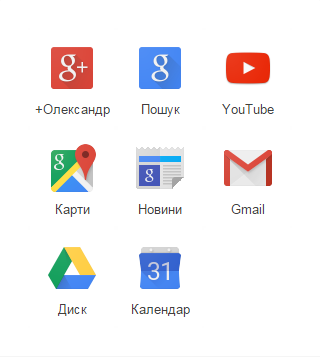
Служба  Google Диск має функцію Google Форма, яку використовують для створення системи звітів, контролю щоденної, щотижневої, щомісячної, квартальної чи річної діяльності працівників корпорацій чи державних або комунальних установ. Для зменшення витрат часу на опис та здачу паперових звітів Google Додатки пропонують електронну форму для ведення звітності, заповнити яку може кожен працівник, що має комп’ютер на робочому місці, підключення до інтернету та встановлений браузер (бажано Google Chrome). Google Форму використовують і в інших цілях. Зокрема для створення системи різного роду опитувань, що не обов'язково мають саме комерційне значення.
Google Диск має функцію Google Форма, яку використовують для створення системи звітів, контролю щоденної, щотижневої, щомісячної, квартальної чи річної діяльності працівників корпорацій чи державних або комунальних установ. Для зменшення витрат часу на опис та здачу паперових звітів Google Додатки пропонують електронну форму для ведення звітності, заповнити яку може кожен працівник, що має комп’ютер на робочому місці, підключення до інтернету та встановлений браузер (бажано Google Chrome). Google Форму використовують і в інших цілях. Зокрема для створення системи різного роду опитувань, що не обов'язково мають саме комерційне значення.
Алгоритм створення Google Форми
Вибрати службу  Google Диск.
Google Диск.
Натиснути кнопку СТВОРИТИ.
Обрати Форма у меню, що з’явиться.
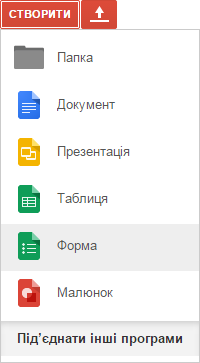
Примітка. Службу  Google Диск можна використати як інтернет-середовище для створення та публікації документів різних форматів (текстових, графічних, презентацій тощо). Надання прав доступу здійснюють так само, як і для форм (див. далі).
Google Диск можна використати як інтернет-середовище для створення та публікації документів різних форматів (текстових, графічних, презентацій тощо). Надання прав доступу здійснюють так само, як і для форм (див. далі).
Налаштувати форму, тобто виставити при потребі такі мітки:
Показувати панель перебігу внизу сторінок форм;
-
Користувач може заповнити форму лише раз — у цьому випадку учасники опитування повинні мати облікові записи Google;
Перемішати запитання — якщо увімкнено, то порядок запитань на сторінці довільно змінюватиметься.
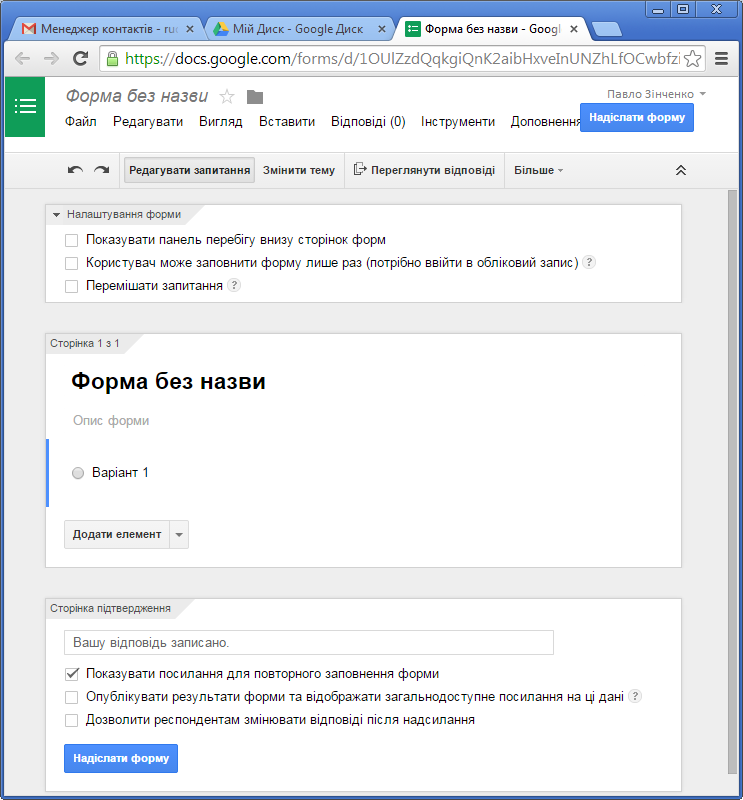
Вказати назву та опис документа, клацнувши на полях Форма без назви Опис форми.
Натискати при потребі кнопки:
Клацнувши на області запитання (виділено сірим на попередньому малюнку), у видозміненій області
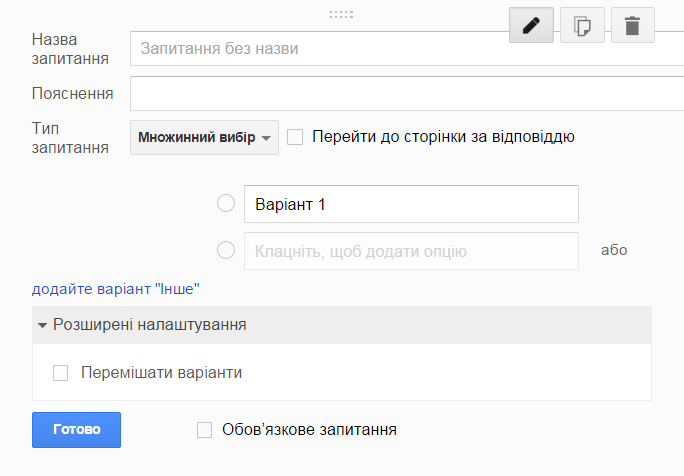
зробити таке:
вказати назву (формулювання) питання — в анкеті буде виділено жирним написанням;
дати пояснення (при потребі);
вибрати тип питання з випадного списку;
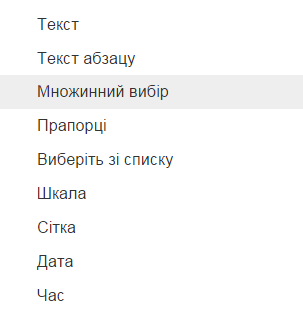
для відповідних типів питання вказати множину допустимих відповідей (наприклад, для Множинного вибору внести варіанти у поля з написом Варіант …);
-
при потребі виставити мітки Перемішати варіанти та Обов'язкове запитання (буде відмічено червоною зірочкою у формі і без заповнення відповіді надіслати результат буде неможливо);
натиснути кнопку Готово.
Після опису усіх питань внизу сторінки створення буде запропоновано вказати параметри Сторінки підтвердження
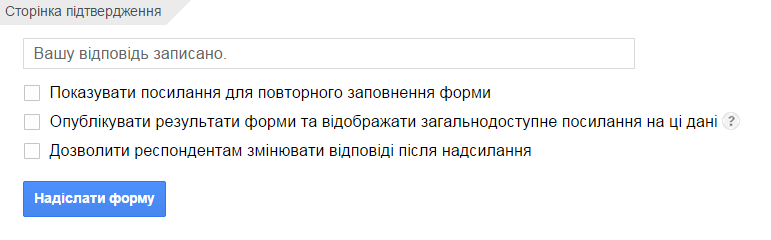
Після всіх налаштувань натиснути кнопку Надіслати форму.
У наступному вікні
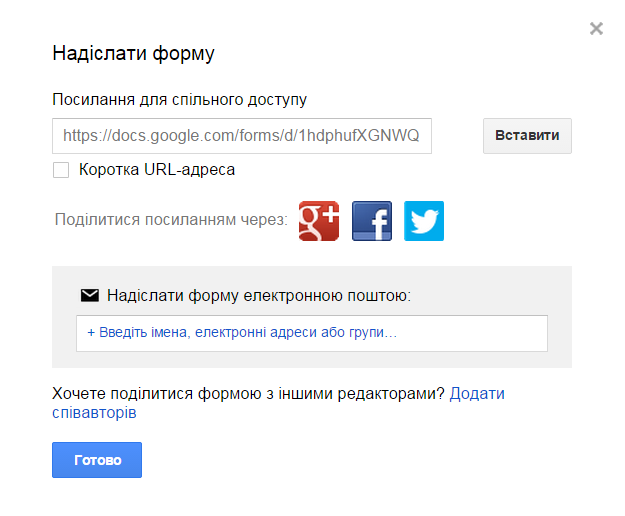
скопіювати посилання на форму, створити коротку URL-адресу, поділитися посиланням через соціальні мережі, надіслати форму електронною поштою чи додати співавторів. Після активування посилання Додати співавторів буде відкрито вікно,
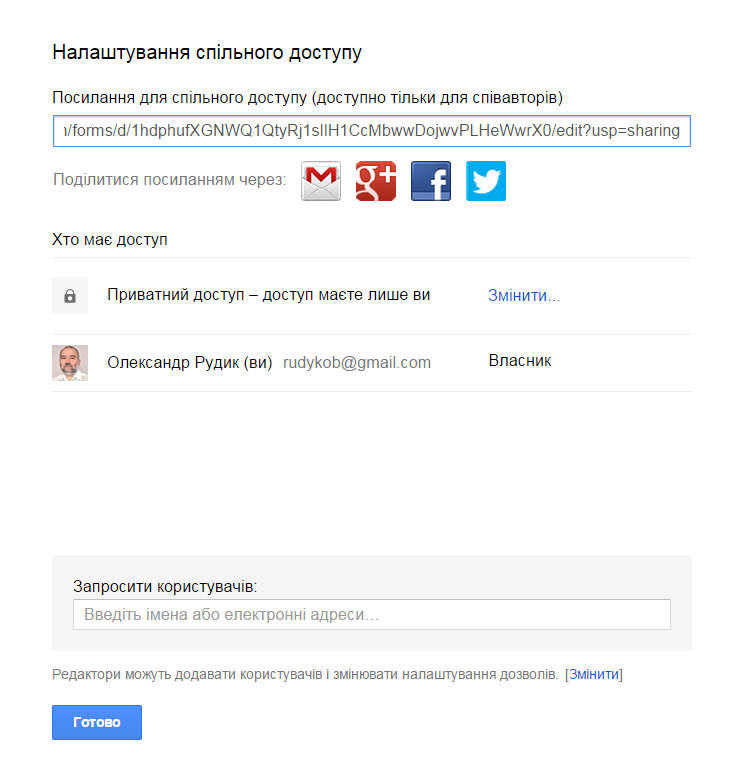
в якому можна налаштувати параметри доступу до форми. Активувавши посилання Змінити…, у новому вікні
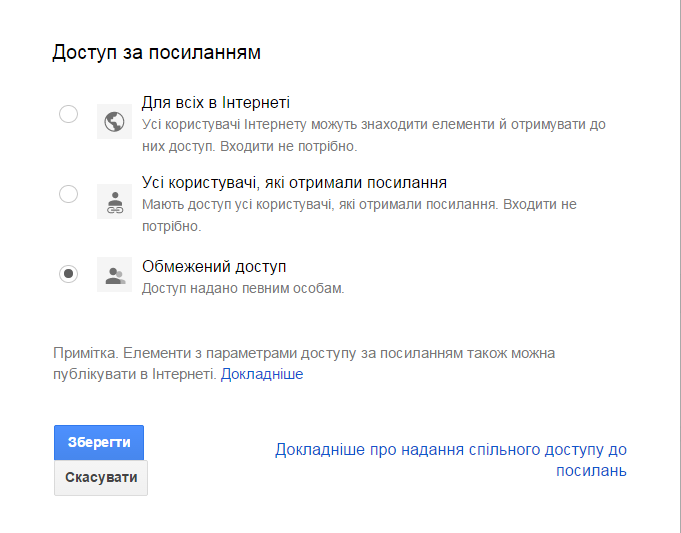
змінити права доступу за посиланням, після чого натиснути кнопку Зберегти і кнопку Готово у вікні налаштування спільного доступу.
У вікні створеної форми вгорі є кнопка меню Відповіді для керування і перегляду результатів заповнення форми.
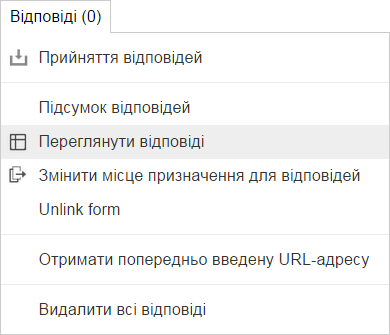
Вказівка меню Відповіді / Переглянути відповіді видасть вікно з усіма надісланими відповідями. У цьому вікні вказівка меню Файл / Завантажити як / …
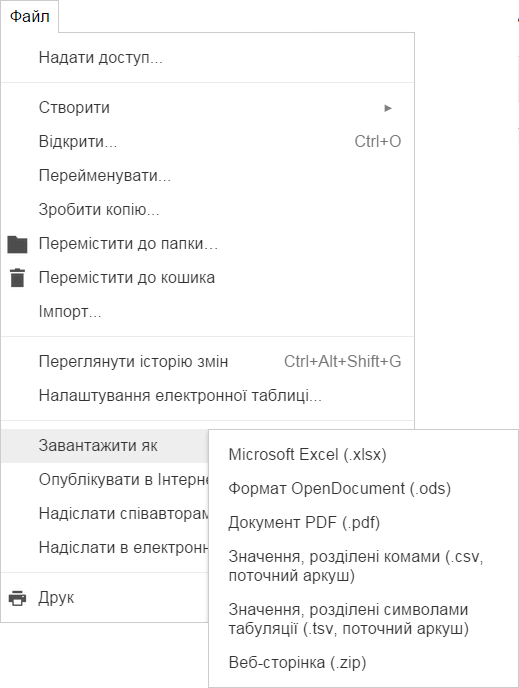
дає можливість завантажити результат опитування у зручному для користувача форматі.
4. Інструктаж з ТБ
5. Закріплення вивченого матеріалу
Завдання 1. Дати відповіді на такі запитання:
-
У чому різниця понять Інтернет і веб?
-
Що таке персональне навчальне середовище?
-
Який зміст слів: «процес навчання стає особисто-орієнтовним».
-
Що таке Moodle?
-
У чому полягає багатофункціональність Moodle?
-
Яка головна перевага Moodle?
-
Які можливості щодо комунікацій має Moodle?
-
Які елементи може включати в себе курс в системі Moodle?
-
Назвіть елементи (дистанційного) курсу Moodle.
-
Які типи питань є в тестах системи Moodle?
-
Як називають сховище для всіх створених запитань?
-
Що таке хмара та хмарні технології?
-
Подайте приклад хмарних технологій.
Завдання 2. За допомогою облікового запису Google створити форму для купівлі білету на сеанс кіно в найближчому кінотеатрі. Надіслати електронною поштою вчителю посилання на створену форму.
6. Підбиття підсумків уроку
Виставлення оцінок.
7. Домашнє завдання
Вивчити матеріал уроку. При використанні навчальним закладом платформи Moodle створити тестування навчального курсу з назвою Ваше прізвище за результатами одного пройденого уроку навчального предмету з питаннями всіх допустимих типів (обліковий запис і пароль отримати у вчителя). Якщо навчальний заклад не використовує платформу Moodle, створити форму Google з таким самим наповненням і надіслати вчителю посилання на неї.
Текст упорядкував Зінченко Павло Андрійович, вчитель Київського професійного будівельного ліцею Дарницького району міста Києва, під час виконання випускної роботи на курсах підвищення кваліфікації з 03.11.2014 по 21.11.2014.
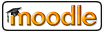

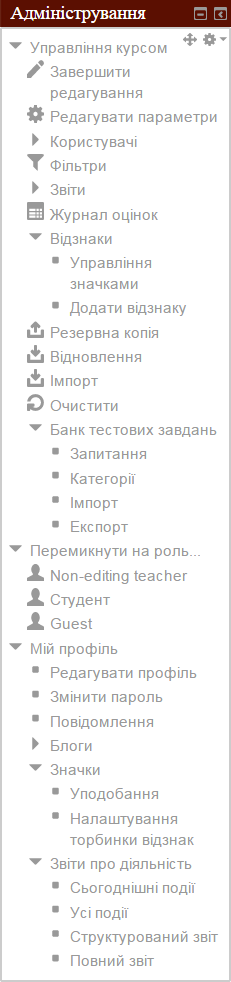
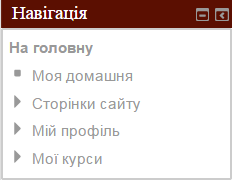
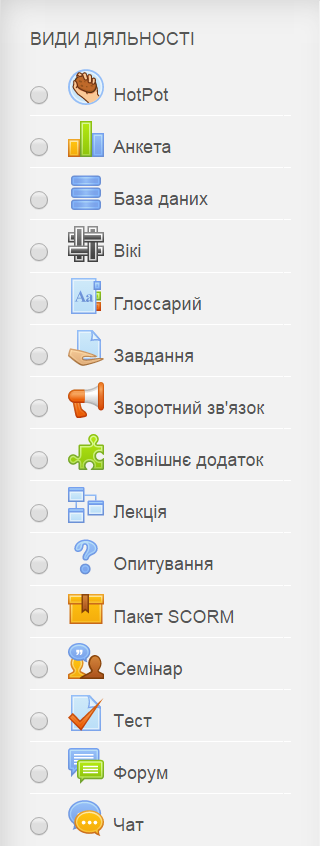
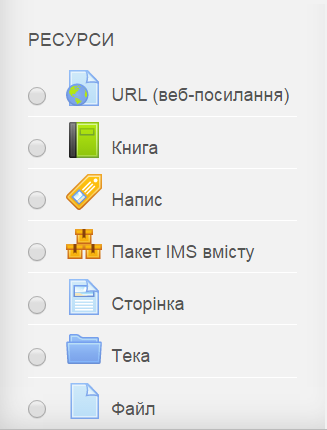
 Wiki (Вікі) — надає можливість учасникам долучати й редагувати набір веб-сторінок. Вікі може бути спільною, з можливістю редагування усіма учасниками, або для окремих осіб, де кожен має свою власну вікі, яку лише він може змінити. Цей елемент використовують:
Wiki (Вікі) — надає можливість учасникам долучати й редагувати набір веб-сторінок. Вікі може бути спільною, з можливістю редагування усіма учасниками, або для окремих осіб, де кожен має свою власну вікі, яку лише він може змінити. Цей елемент використовують: Глосарій — тлумачний словник термінів, у якому статті можуть створювати й викладачі, й студенти. Система дозволяє створювати як глосарій курсу, так і глобальний глосарій, доступний учасникам всіх курсів.
Глосарій — тлумачний словник термінів, у якому статті можуть створювати й викладачі, й студенти. Система дозволяє створювати як глосарій курсу, так і глобальний глосарій, доступний учасникам всіх курсів. Завдання — це вид діяльності студента, результатом якої зазвичай стає створення та завантаження на сервер файлу або створення тексту безпосередньо в системі Moodle (за допомогою вбудованого візуального редактора).
Завдання — це вид діяльності студента, результатом якої зазвичай стає створення та завантаження на сервер файлу або створення тексту безпосередньо в системі Moodle (за допомогою вбудованого візуального редактора). Форум зручний для обговорення навчальних проблем і проведення консультацій. Форум можна використовувати і для завантаження студентами файлів. У такому випадку навколо цих файлів можна побудувати обговорення, дати можливість учням (студентам) самим оцінити роботи один одного.
Форум зручний для обговорення навчальних проблем і проведення консультацій. Форум можна використовувати і для завантаження студентами файлів. У такому випадку навколо цих файлів можна побудувати обговорення, дати можливість учням (студентам) самим оцінити роботи один одного. Лекція (Урок) — надає можливість організувати покрокове вивчення навчального матеріалу. Масив матеріалу можна розбити на дидактичні одиниці, в кінці кожної з них дати контрольні питання на засвоєння матеріалу. Система, налаштована викладачем, подбає про те, щоб, згідно з результатами контролю, перевести учня (студента) на наступний рівень вивчення матеріалу або повернути до попереднього. Цей елемент курсу зручний ще й тим, що він дозволяє проводити оцінювання роботи учнів автоматично: викладач лише задає системі параметри оцінювання, після чого система сама виводить для кожного учня (студента) загальну за урок оцінку і заносить її у відомість.
Лекція (Урок) — надає можливість організувати покрокове вивчення навчального матеріалу. Масив матеріалу можна розбити на дидактичні одиниці, в кінці кожної з них дати контрольні питання на засвоєння матеріалу. Система, налаштована викладачем, подбає про те, щоб, згідно з результатами контролю, перевести учня (студента) на наступний рівень вивчення матеріалу або повернути до попереднього. Цей елемент курсу зручний ще й тим, що він дозволяє проводити оцінювання роботи учнів автоматично: викладач лише задає системі параметри оцінювання, після чого система сама виводить для кожного учня (студента) загальну за урок оцінку і заносить її у відомість. Тест — надає можливість розробляти тести з використанням запитань різних типів. Поданий далі опис автор курсу бачить при виборі типу питання.
Тест — надає можливість розробляти тести з використанням запитань різних типів. Поданий далі опис автор курсу бачить при виборі типу питання. Багатоваріантне питання — дозволяє вибирати один або кілька правильних відповідей із заданого переліку.
Багатоваріантне питання — дозволяє вибирати один або кілька правильних відповідей із заданого переліку. Правильно / Неправильно — проста форма тестового завдання з множинним вибором лише з двома варіантами вибору: «Правильно» і «Неправильно».
Правильно / Неправильно — проста форма тестового завдання з множинним вибором лише з двома варіантами вибору: «Правильно» і «Неправильно». Коротка відповідь — дозволяє подати в якості відповіді одне або декілька слів. Відповідь оцінюють порівнянням з різними зразками відповідей, можливо, з використанням символів узагальнення.
Коротка відповідь — дозволяє подати в якості відповіді одне або декілька слів. Відповідь оцінюють порівнянням з різними зразками відповідей, можливо, з використанням символів узагальнення. Числова відповідь — дозволяє оцінювати відповідь-число, в тому числі з одиницями виміру, кількома способами, в тому числі з урахуванням похибик.
Числова відповідь — дозволяє оцінювати відповідь-число, в тому числі з одиницями виміру, кількома способами, в тому числі з урахуванням похибик. Обчислюваний — подібне числовій відповіді, але з використанням чисел, які випадково вибирають з набору при проходженні тесту.
Обчислюваний — подібне числовій відповіді, але з використанням чисел, які випадково вибирають з набору при проходженні тесту. Ессе — дозволяє відповіді з декількох речень або абзаців. Результати оцінюються викладачем вручну.
Ессе — дозволяє відповіді з декількох речень або абзаців. Результати оцінюються викладачем вручну. На відповідність — відповідь на кожне з декількох питань потрібно обрати зі списку можливих.
На відповідність — відповідь на кожне з декількох питань потрібно обрати зі списку можливих. Випадкова відповідь на відповідність — подібний до тестового завдання «На відповідність», але створений з тестових завдань типу «Коротка відповідь», обираних випадковим чином з конкретної категорії.
Випадкова відповідь на відповідність — подібний до тестового завдання «На відповідність», але створений з тестових завдань типу «Коротка відповідь», обираних випадковим чином з конкретної категорії. Вкладені відповіді (Cloze) — тестові завдання цього типу є дуже гнучкими, але їх можна створити лише введенням тексту, що містить спеціальні коди, які створюють вбудований множинний вибір, короткі відповіді й числові запитання (текст з пропущеними словами).
Вкладені відповіді (Cloze) — тестові завдання цього типу є дуже гнучкими, але їх можна створити лише введенням тексту, що містить спеціальні коди, які створюють вбудований множинний вибір, короткі відповіді й числові запитання (текст з пропущеними словами). Множинні вираховувані — розрахункові тестові завдання з множинним вибором схожі з тестовими завданнями типу «Множинний вибір», у яких варіанти відповідей можуть містити розрахункові формули з числовими значеннями, що випадковим чином вибирають з певного набору у момент запуску тесту.
Множинні вираховувані — розрахункові тестові завдання з множинним вибором схожі з тестовими завданнями типу «Множинний вибір», у яких варіанти відповідей можуть містити розрахункові формули з числовими значеннями, що випадковим чином вибирають з певного набору у момент запуску тесту. Простий вираховуваний — простий варіант розрахункового тестового завдання, схожого на числове тестового завдання, але з числами, що випадковим чином вибирають з певного набору при запуску тесту.
Простий вираховуваний — простий варіант розрахункового тестового завдання, схожого на числове тестового завдання, але з числами, що випадковим чином вибирають з певного набору при запуску тесту. Опис — це насправді не тестові завдання. Це спосіб додати деякі інструкції, рубрики, опис або інший вміст до тесту. Це подібно до того, як написи можуть бути використані для додавання контенту на сторінці курсу. Такий опис слід додавати як фіксоване (не випадкове!) тестове завдання до списку тестових завдань у потрібне Вам місце.
Опис — це насправді не тестові завдання. Це спосіб додати деякі інструкції, рубрики, опис або інший вміст до тесту. Це подібно до того, як написи можуть бути використані для додавання контенту на сторінці курсу. Такий опис слід додавати як фіксоване (не випадкове!) тестове завдання до списку тестових завдань у потрібне Вам місце. Редагувати вступ для редагування назви курсу та його частин.
Редагувати вступ для редагування назви курсу та його частин. Додати вид діяльності або ресурс для наповнення курсу й обирати потрібний елемент.
Додати вид діяльності або ресурс для наповнення курсу й обирати потрібний елемент. Служби вікна браузера Google Chrome.
Служби вікна браузера Google Chrome.
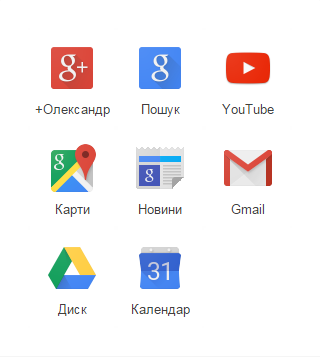
 Google Диск має функцію Google Форма, яку використовують для створення системи звітів, контролю щоденної, щотижневої, щомісячної, квартальної чи річної діяльності працівників корпорацій чи державних або комунальних установ. Для зменшення витрат часу на опис та здачу паперових звітів Google Додатки пропонують електронну форму для ведення звітності, заповнити яку може кожен працівник, що має комп’ютер на робочому місці, підключення до інтернету та встановлений браузер (бажано Google Chrome). Google Форму використовують і в інших цілях. Зокрема для створення системи різного роду опитувань, що не обов'язково мають саме комерційне значення.
Google Диск має функцію Google Форма, яку використовують для створення системи звітів, контролю щоденної, щотижневої, щомісячної, квартальної чи річної діяльності працівників корпорацій чи державних або комунальних установ. Для зменшення витрат часу на опис та здачу паперових звітів Google Додатки пропонують електронну форму для ведення звітності, заповнити яку може кожен працівник, що має комп’ютер на робочому місці, підключення до інтернету та встановлений браузер (бажано Google Chrome). Google Форму використовують і в інших цілях. Зокрема для створення системи різного роду опитувань, що не обов'язково мають саме комерційне значення.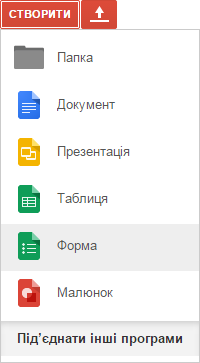
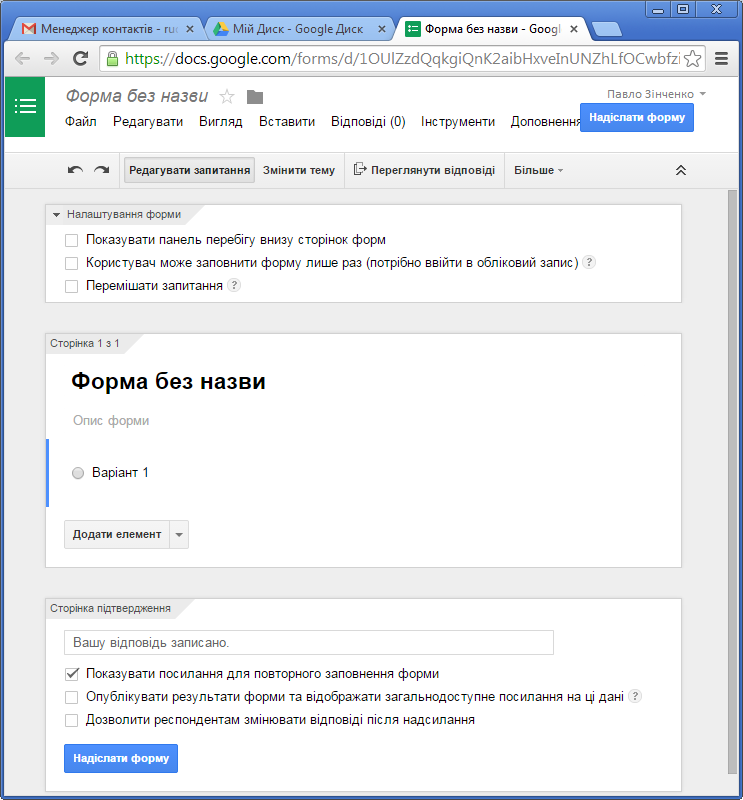
 Редагувати;
Редагувати; Створити копію;
Створити копію; Видалити.
Видалити.